Cách ẩn ứng dụng trên iPhone, Android và PC cực dễ
Ẩn ứng dụng trên điện thoại, máy tính là cách hữu hiệu mà bạn có thể áp dụng để đảm bảo quyền riêng tư của mình. Không những thế, ẩn ứng dụng còn giúp màn hình thiết bị trông gọn gàng và đẹp mắt hơn. Vậy, bạn đã biết cách ẩn ứng dụng trên điện thoại và máy tính chưa? Hãy cùng GEARVN tìm hiểu ngay sau đây nhé!
Vì sao nên ẩn ứng dụng trên điện thoại và máy tính?
Ấn ứng dụng chính là thao tác tạm xóa ứng dụng ra khỏi màn hình điện thoại hoặc màn hình máy tính, nhưng chúng vẫn được lưu trữ trên hệ thống để bạn có thể truy cập bất cứ lúc nào. Việc ẩn ứng dụng trên điện thoại và laptop mang đến khá nhiều tiện lợi mà ích người biết được, có thể kể đến như:
Tăng tính bảo mật: Một trong những lợi ích chính của việc ẩn ứng dụng là bảo vệ dữ liệu cá nhân và thông tin quan trọng khỏi sự truy cập trái phép.
Bảo vệ quyền riêng tư: Một số ứng dụng đặc biệt như ứng dụng ngân hàng, hoặc email thường chứa nhiều thông tin cá nhân. Bằng cách ẩn chúng, bạn đảm bảo rằng người khác không thể dễ dàng xem hay sử dụng các thông tin này.
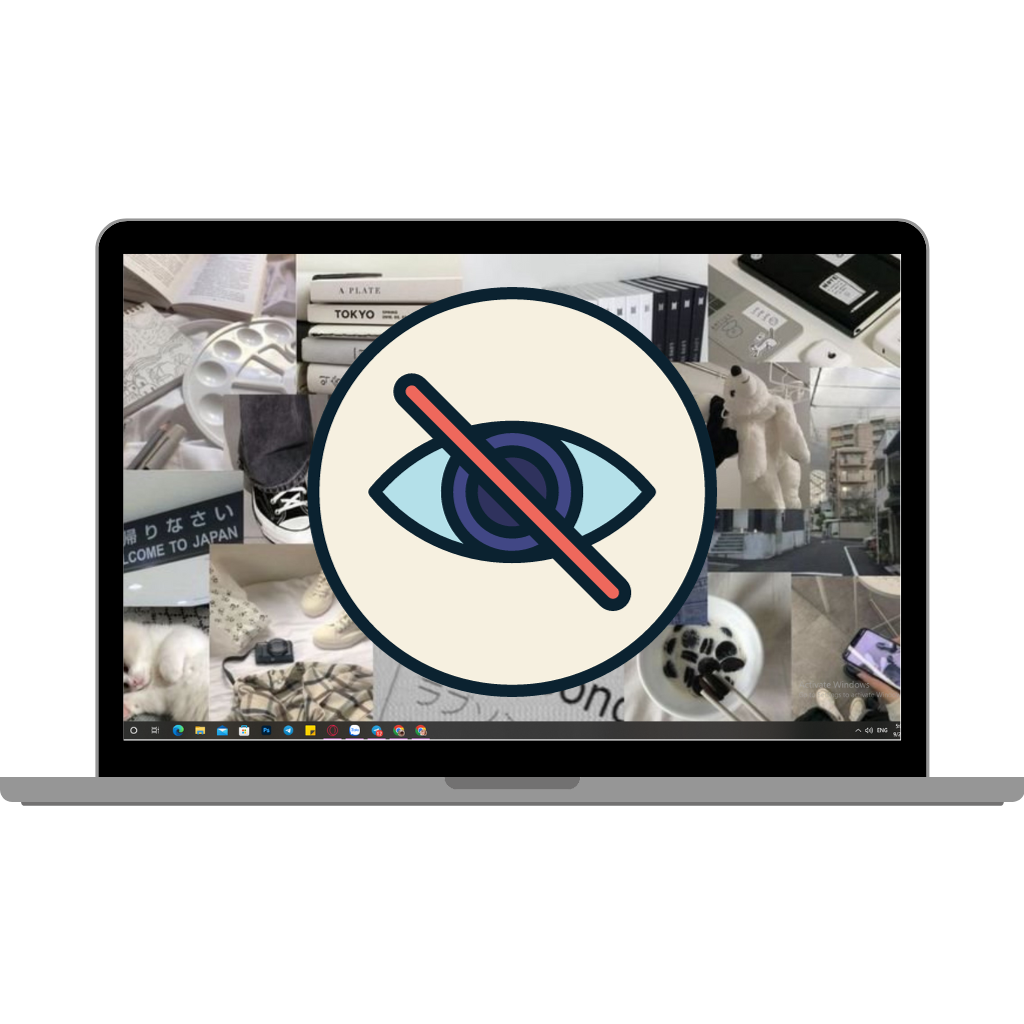
Làm mới màn hình chính: Đôi khi, người dùng muốn ẩn đi các ứng dụng không cần thiết mà họ không muốn thấy ngay trên màn hình chính của điện thoại hoặc máy tính, laptop. Điều này giúp họ duyệt các ứng dụng một cách dễ dàng hơn và giữ màn hình gọn gàng hơn.
Tránh xa tầm tay trẻ em: Nếu bạn có trẻ nhỏ sử dụng thiết bị của bạn, việc ẩn các ứng dụng có nội dung không phù hợp cho trẻ là một cách bảo vệ họ khỏi tiếp xúc với nội dung không thích hợp.
Tăng hiệu suất: Một số ứng dụng chạy ngầm hoặc tự khởi động cùng hệ thống sẽ tiêu tốn một lượng tài nguyên lớn của hệ thống. Bằng cách ẩn đi những ứng dụng bạn ít sử dụng, bạn có thể giảm thiểu tác động của các ứng dụng đến hiệu suất thiết bị.
Cách ẩn ứng dụng trên máy tính và laptop
Màn hình máy tính sẽ là nơi bạn tiếp xúc rất nhiều và đôi khi quá nhiều ứng dụng và folder không cần thiết cũng hiển thị trên màn hình khiến nó trông vô cùng rối mắt. Việc ẩn ứng dụng khỏi màn hình máy tính sẽ giúp bạn tối ưu khả năng hiển thị và giúp màn hình desktop trông gọn gàng hơn. Để ẩn ứng dụng trên máy tính và laptop, bạn có thể áp dụng theo những cách sau đây.
Cách ẩn toàn bộ ứng dụng trên desktop
Bước 1: Nhấn chuột phải vào một vị trí bất kỳ trên màn hình desktop.
Bước 2: Chọn “View” > sau đó chọn “Show desktop icons”. Vậy là bạn đã có thể ẩn toàn bộ ứng dụng trên màn hình máy tính một cách nhanh chóng rồi.
Bước 3: Để mở lại ứng dụng, bạn chỉ cần làm theo cách tương tự và chọn “Show desktop icons” là xong.
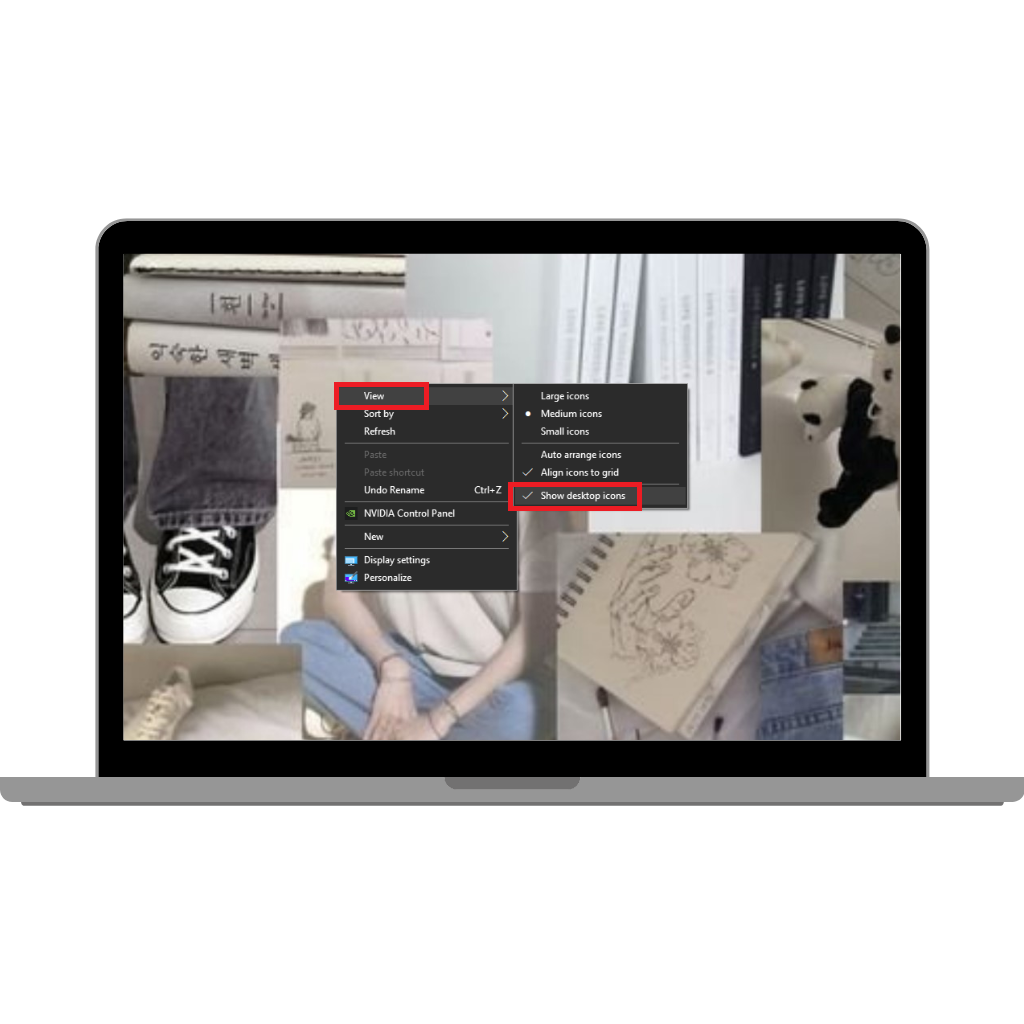
Cách ẩn ứng dụng bất kỳ trên màn hình máy tính
Bước 1: Nhấn chuột phải vào một biểu tượng icon bất kỳ trên màn hình chính > chọn “Properties”.
Bước 2: Nhấn chọn tab “General” > tick chọn “Hidden” > "OK". Vậy là bạn đã có thể ẩn ứng dụng bất kỳ khỏi màn hình chính được rồi.
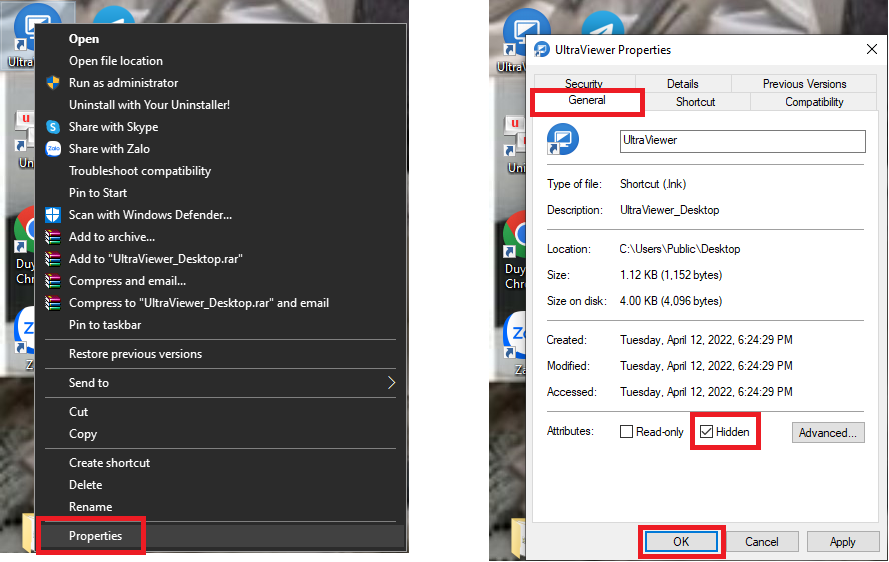
>>Xem thêm: Cách đưa ứng dụng ra màn hình máy tính, laptop chỉ trong 1 thao tác.
Cách ẩn ứng dụng trên iPhone
Ẩn ứng dụng bằng cách xóa ứng dụng trên màn hình chính
Một cách ẩn ứng dụng cực kỳ đơn giản mà ai cũng sẽ biết chính là xóa ứng dụng khỏi màn hình. Đây chỉ là hình thức tạm không cho ứng dụng trên màn hình chính và ứng dụng vẫn được lưu trữ trên điện thoại và bạn có thể truy cập bất cứ lúc nào. Để ẩn ứng dụng trên iOS, bạn có thể thực hiện theo những bước sau đây:
Bước 1: Nhấn giữ ứng dụng > chọn “Xóa ứng dụng”.
Bước 2: Tiếp tục chọn “Xóa khỏi Màn hình chính”. Vậy là bạn đã thành công ẩn ứng dụng khỏi màn hình iPhone rồi.
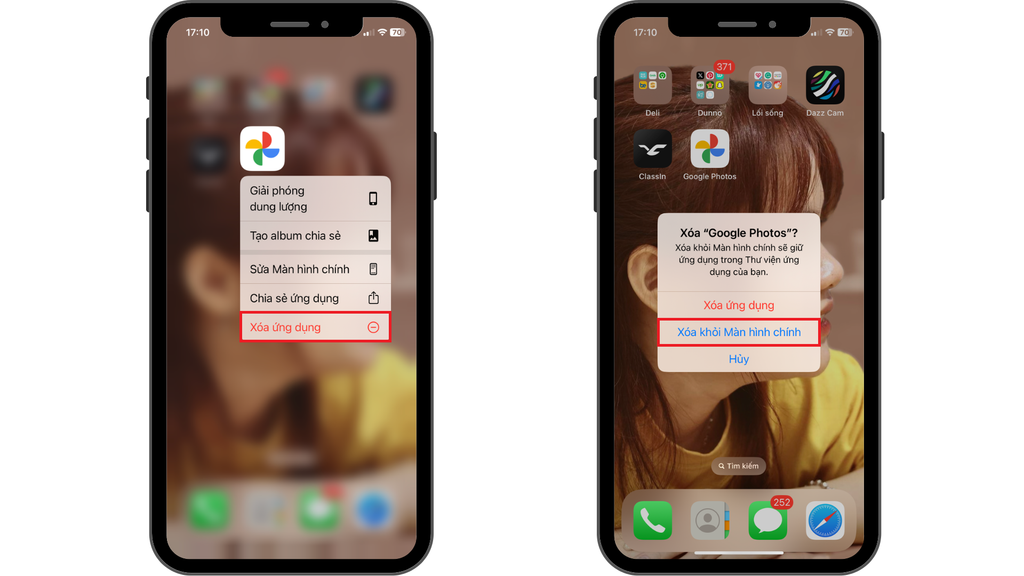
Ẩn ứng dụng bằng tính năng Giới hạn
Tính năng Giới hạn trên iPhone sẽ tạm ẩn ứng dụng trên màn hình cho đến khi bạn bật lại. Tính năng này nhằm mục đích giới hạn sử dụng và kiểm soát quyền truy cập của người dùng đối với các chức năng và ứng dụng trên thiết bị. Điểm trừ của tính năng này chính là chỉ được giới hạn những ứng dụng mặc định trên iPhone. Bạn có thể áp dụng cách ẩn dụng trên iPhone này như sau:
Bước 1: Truy cập “Cài đặt” > kéo xuống chọn “Thời gian sử dụng”.
Bước 2: Tiếp tục chọn “Bật giới hạn” > bật công tắc Bật giới hạn.
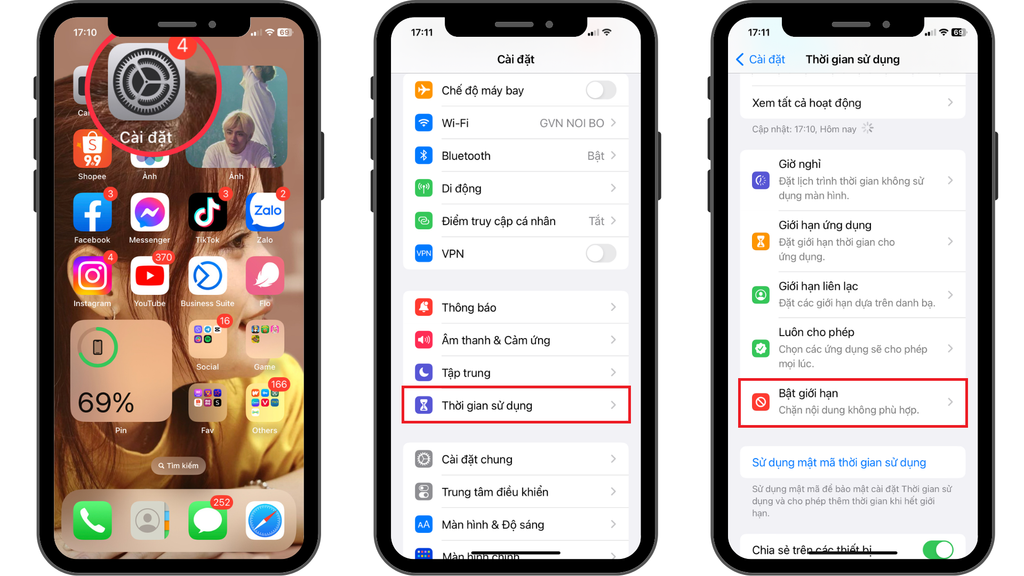
Bước 3: Vào mục “Ứng dụng cho phép” > chọn ứng dụng bạn muốn ẩn đi > kéo thanh trượt là bạn đã ẩn ứng dụng xong rồi.
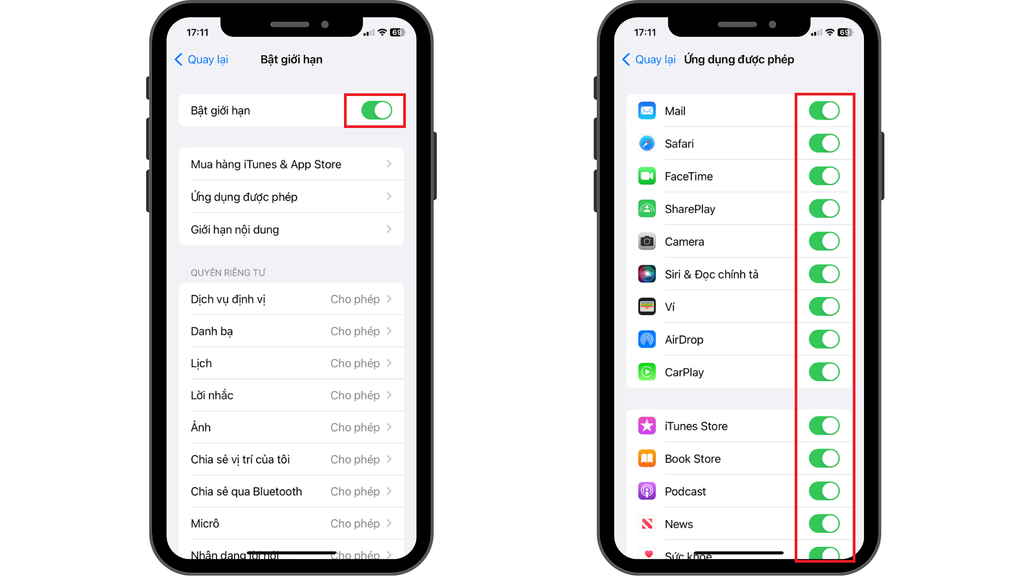
Cách ẩn ứng dụng qua App Store
Nếu như cách trên không giúp bạn ẩn ứng dụng tải về App Store, bạn có thể tiếp tục áp dụng cách sau đây để ẩn ứng dụng khác trên iPhone.
Bước 1: Truy cập App Store > vào hồ sơ của bạn trên App Store bằng cách nhấn vào biểu tượng avatar ở góc trên bên phải màn hình > chọn mục “Đã mua”.
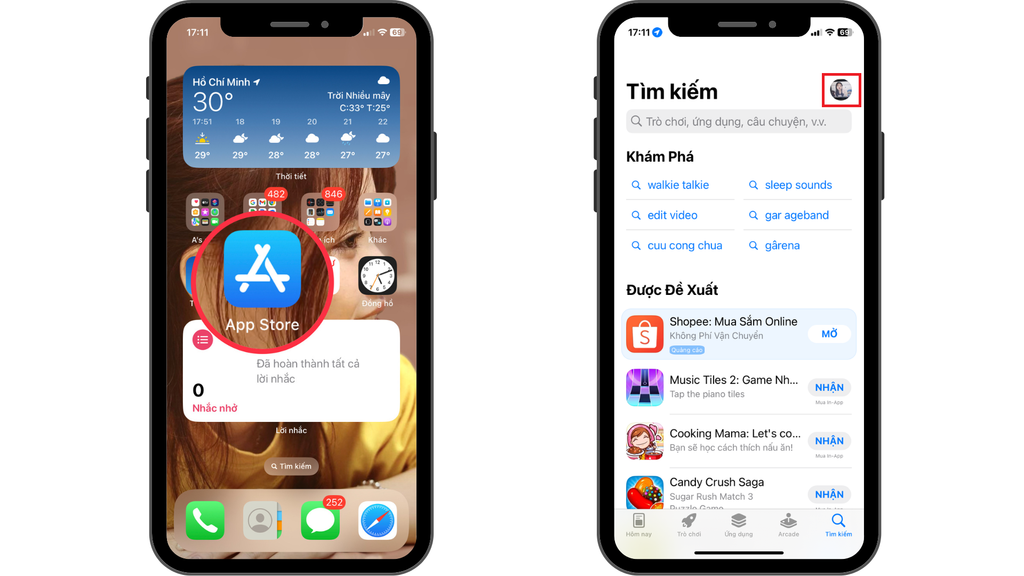
Bước 2: Tìm kiếm ứng dụng bạn đã tải về trên điện thoại > kéo ứng dụng sang trái > chọn “Ẩn” để ẩn ứng dụng khỏi màn hình chính của iPhone.
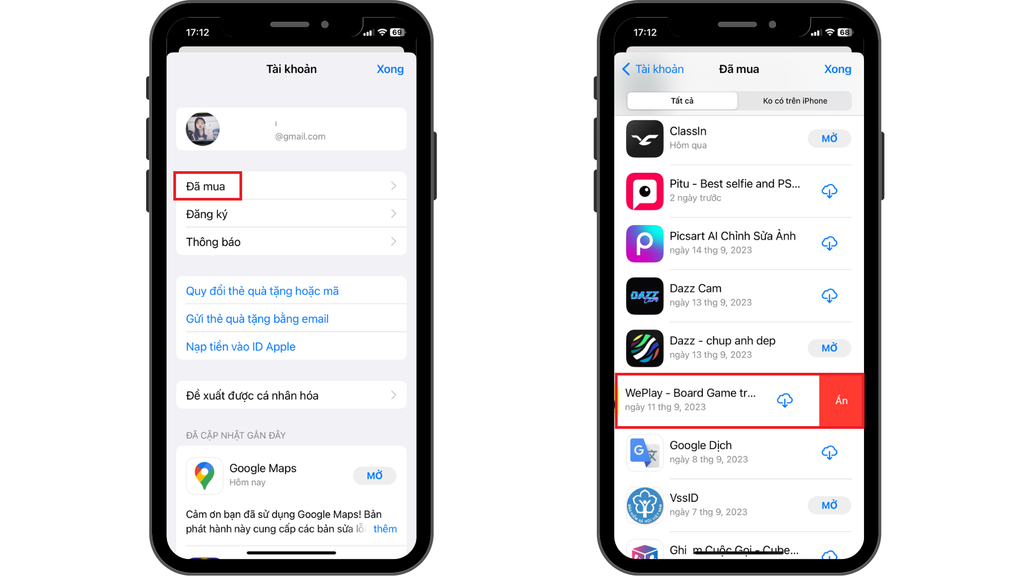
Cách mở lại ứng dụng đã ẩn trên iPhone
iPhone còn có một tính năng nổi trội chính là Library. Tức là tất cả các ứng dụng trên điện thoại của bạn sẽ được tự động sắp xếp một cách logic trong một Library này. Nếu bạn muốn dừng ẩn ứng dụng, bạn có thể tìm mở ứng dụng trong Library như sau.
Bước 1: Trượt màn hình sang trái cho đến khi gặp màn hình như hình bên dưới.
Bước 2: Tìm ứng dụng bạn đã ẩn trong những thư mục được phân loại > nhấn giữ ứng dụng > chọn “Thêm vào MH chính”. Vậy là bạn đã ngưng ẩn ứng dụng trên iPhone được rồi.
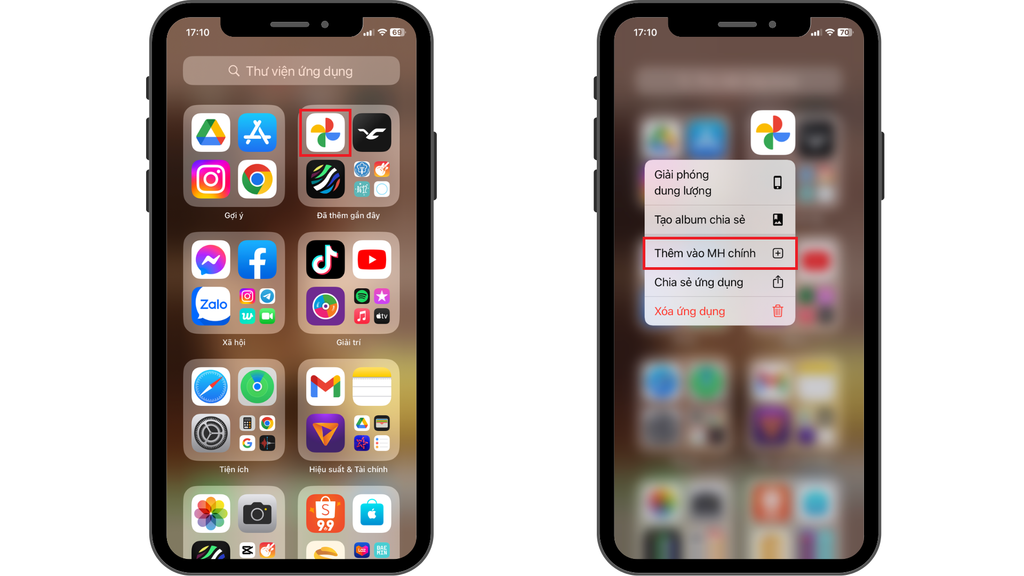
Cách ẩn ứng dụng trên Android (Samsung, Oppo, Xiaomi)
Trên các thiết bị Android sẽ có cách ẩn ứng dụng khác nhau tùy vào từng thiết bị. Bạn có thể tìm cách ẩn ứng dụng trong phần Cài đặt trên điện thoại, hoặc tải về ứng dụng thứ ba để ẩn ứng dụng nhanh chóng và gọn gàng.
Cách ẩn ứng dụng bằng phần mềm thứ ba
Nếu bạn là người dùng Android, bạn cần sử dụng ứng dụng bên thứ ba để ẩn ứng dụng trên điện thoại, ví dụ như là Apex Launcher. Bạn có thể thực hiện theo những bước sau:
Bước 1: Tìm kiếm Apex Launcher và tải file APK > sau đó tiến hành cài đặt file APK về điện thoại hoặc tải trực tiếp TẠI ĐÂY.
Bước 2: Sau khi đã tải ứng dụng Apex Launcher về điện thoại > chọn “Menu” > màn hình sẽ hiển thị danh sách tất cả các ứng dụng ngay sau đó.
Bước 3: Chọn “Cài đặt Apex” > tiếp tục chọn “Hidden Apps”.
Bước 4: Sau đó chọn “Add hidden apps” > tick chọn ứng dụng bạn muốn ẩn > chọn "Hide … apps”. Vậy là bạn đã ẩn ứng dụng trên Android thành công rồi.
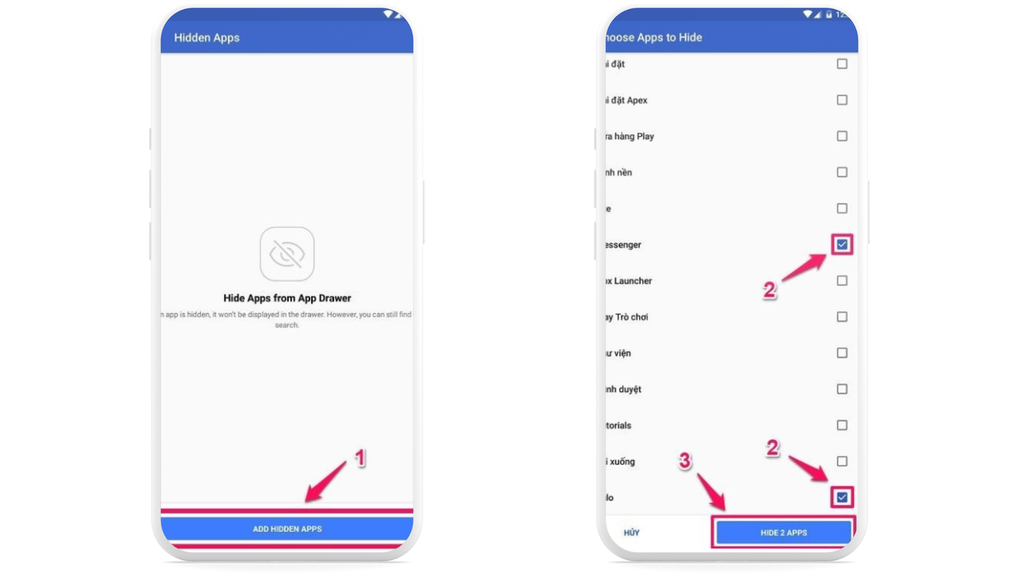
Cách ẩn ứng dụng bằng cách khóa ứng dụng
Nếu bạn không muốn tải thêm ứng dụng về điện thoại, bạn có thể tạm khóa ứng dụng và đặt mật khẩu cho ứng dụng như sau:
Bước 1: Truy cập “Bảo mật” > chọn “Khóa ứng dụng”.
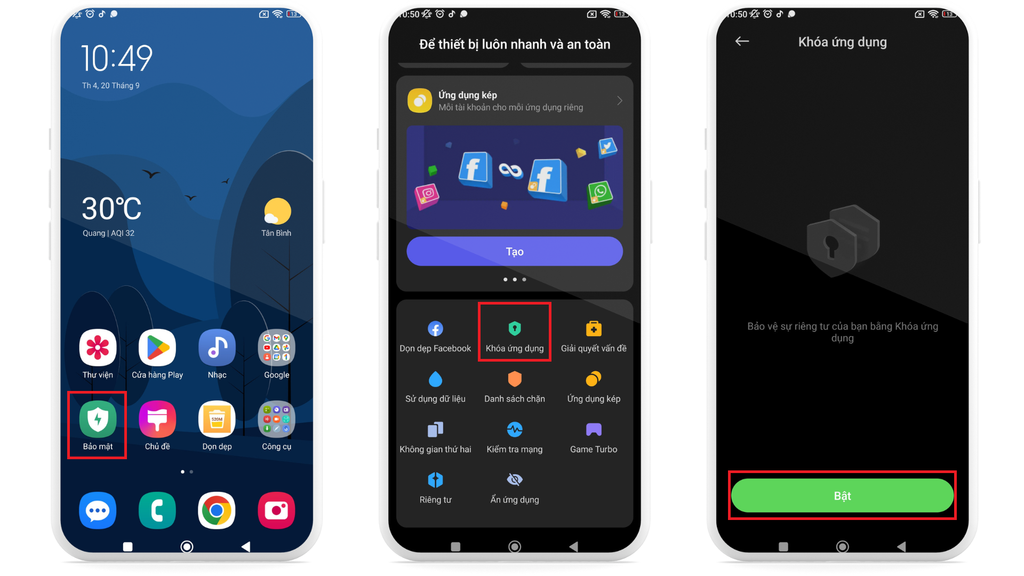
Bước 2: “Bật” tính năng khóa bảo mật trên Android > chọn ứng dụng bạn muốn khóa > chọn “Sử dụng Khóa ứng dụng”.
Bước 3: Cuối cùng, xác mình bằng vân tay để xác nhận khóa ứng dụng.
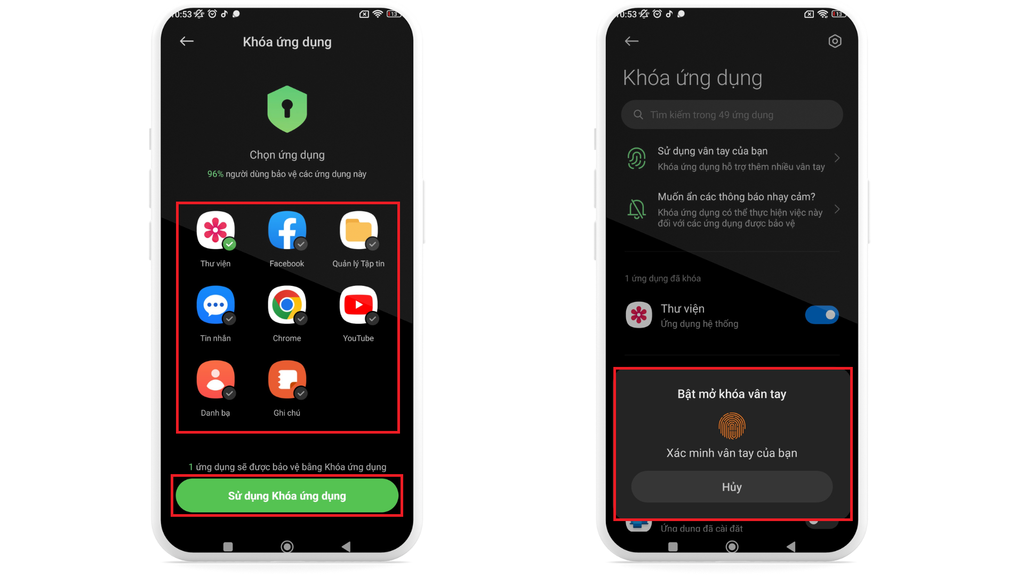
Tổng kết lại, trên đây là những cách ẩn ứng dụng trên điện thoại, máy tính và laptop mà bạn có thể áp dụng. Nếu bạn gặp vấn đề gì, hãy để lại bình luận ngay bên dưới để GEARVN giúp bạn giải đáp thắc mắc nhé. Hẹn gặp lại các bạn trong những bài viết sau tại GEARVN - Blog Thủ Thuật & Giải Đáp.











